«Мне интересно, как смотреть Netflix по FaceTime вместе удаленно. Могу ли я SharePlay Netflix по FaceTime? Кто-нибудь знает?»
FaceTime предоставляет пользователям удобный способ смотреть фильмы с друзьями. Вы пробовали SharePlay Netflix на FaceTime? К сожалению, Netflix в настоящее время не поддерживает SharePlay от FaceTime, поскольку он принял строгие меры для предотвращения несанкционированного обмена. К счастью, однако, есть много альтернативных методов, которые могут помочь вам решить, как смотреть Netflix на FaceTime с друзьями. Вот тут-то и пригодится эта статья! Давайте начнем изучать!
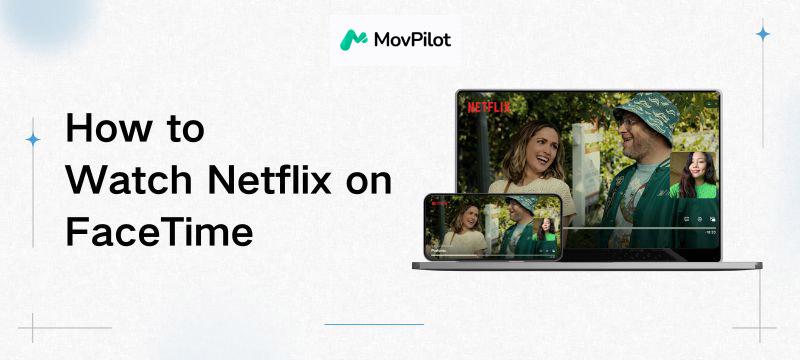
Больше материалов для чтения:
Метод 1. Смотрите Netflix по FaceTime с помощью Direct Screen Share
Хотя вы не можете смотреть Netflix с друзьями напрямую с помощью SharePlay, не волнуйтесь! Вы также можете легко создать замечательный киновечер с помощью функции обмена экраном FaceTime. Чтобы обеспечить плавный просмотр фильмов, рекомендуется заранее подготовить следующее:
- iPhone, iPad, Mac
- iOS или iPadOS 15.1 или более поздняя версия
- macOS 12.1 или более поздняя версия
- Стабильное сетевое соединение
Далее давайте рассмотрим, как поделиться экраном в FaceTime и смотреть Netflix вместе.
Шаг 1. Запустите приложение FaceTime на вашем устройстве Apple и выберите «Новый FaceTime», чтобы пригласить своих друзей.
Шаг 2. Как только все присоединятся, нажмите «Поделиться контентом” значок. Затем,
- iPhone/iPad: Нажмите «Поделиться моим экраном», чтобы продолжить.
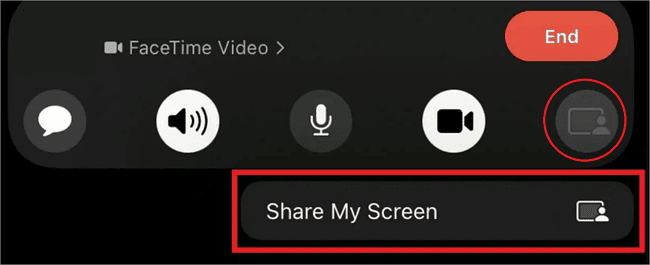
- Мак: Выберите «Окно» или «Экран», чтобы указать, хотите ли вы предоставить общий доступ ко всему экрану или только к определенному окну приложения.
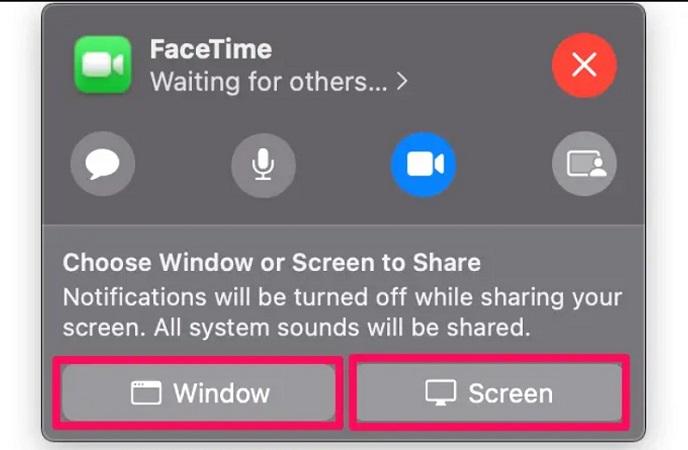
Шаг 3. Откройте и запустите фильм Netflix, которым вы хотите поделиться. Когда ваш друг по вызову нажмет на «Присоединяйтесь к совместному использованию экрана», они начнут смотреть то, что у вас на экране.
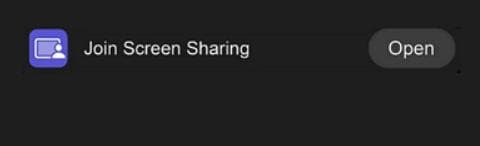
ПРИМЕЧАНИЕ.
Из-за защиты DRM, демонстрация экрана Netflix напрямую в FaceTime с другими может привести к черному экрану. Чтобы избежать этой проблемы, настоятельно рекомендуется использовать загрузчик видео Netflix, например MovPilot сначала сохраните свой любимый фильм как файл MP4, а затем попробуйте снова поделиться им в FaceTime. Подробнее см. в следующей части.
Метод 2. Смотрите Netflix по FaceTime, делясь загрузками (лучший способ)
Планируете вечер кинопросмотра с друзьями, но столкнулись с ограничениями совместного использования экрана Netflix? MovPilot Netflix Видеозагрузчик поставляется с эффективным решением!
MovPilot может легко загружать контент Netflix прямо на ваш Windows или Mac, разблокируя все ограничения DRM. С его помощью вы можете сохранить видео из Netflix в MP4 или MKV, что делает их воспроизводимыми на любом устройстве. Таким образом, вы можете перенести загрузки на свой iPhone/iPad и смотреть фильм Netflix с друзьями через FaceTime-звонок без каких-либо проблем.
Дополнительные возможности загрузчика видео MovPilot Netflix:
- Поддерживает неограниченную загрузку фильмов, телешоу, оригинальных произведений Netflix и многого другого.
- Загружайте видео из Netflix в форматы MP4/MKV для удобного воспроизведения на любом устройстве.
- Обеспечьте качество видео до Full HD 1080P.
- Обеспечивает в 5 раз более высокую скорость загрузки, экономя ваше время.
- Сохраняйте многоязычные звуковые дорожки и субтитры.
К счастью, это простой в использовании загрузчик, с которым вы можете легко начать работать, даже если вы не очень разбираетесь в компьютерах. Далее давайте рассмотрим полное руководство о том, как смотреть Netflix вместе по FaceTime после загрузки видео с помощью MovPilot.
Шаг 1. Запустите MovPilot Netflix Video Downloader
Установите и запустите MovPilot Netflix Video Downloader на вашем компьютере Windows/Mac. Затем выберите «Нетфликс» в основном интерфейсе.

Шаг 2. Войдите в свою учетную запись Netflix.
Чтобы получить доступ к полной библиотеке фильмов, телешоу, оригиналов Netflix и т. д., вам необходимо войти в систему с вашими учетными данными Netflix. В противном случае вы не сможете загружать видео из Netflix с помощью MovPilot.

Шаг 3. Найдите фильмы Netflix, которыми вы хотите поделиться
MovPilot оснащен встроенным браузером, позволяющим вам искать нужный фильм Netflix, просто вводя название или ключевое слово. Кроме того, вы можете скопировать и вставить URL фильма в MovPilot. Этот загрузчик затем отобразит все соответствующие результаты в интерфейсе.

Шаг 4. Загрузите Netflix в формате MP4
Найдите свой целевой результат и нажмите на кнопку загрузки рядом с его названием, затем вы можете начать загрузку видео Netflix в MP4. Для видео серий вы можете выбрать эпизод из всплывающего окна перед загрузкой. Не забудьте нажать «Загрузить», чтобы подтвердить свое действие.

Шаг 5. Найдите ваши загрузки Netflix
Как только вы закончите, перейдите к «История” и вы можете просмотреть все загрузки Netflix, перечисленные в интерфейсе. Щелкните значок папки, чтобы перейти к папке сохранения на вашем компьютере.

Шаг 6. Синхронизируйте фильмы Netflix с iPhone/iPad
После успешной загрузки видео Netflix с помощью MovPilot следующим шагом будет перенос загрузок на iPhone или iPad. Однако процесс немного отличается для компьютеров Windows и Mac. Ниже приведены подробные инструкции для обоих устройств.
Для Windows:
- Подключите iPhone/iPad к ПК с Windows с помощью USB-кабеля.
- Откройте iTunes. На панели навигации нажмите «Файл” > “Добавить файлы в библиотеку», чтобы выбрать видео Netflix, которым вы хотите поделиться.
- Нажмите значок «Устройство», затем «Фильмы» в разделе «Настройки».
- Проверять "Синхронизировать фильмы“, затем выберите нужные вам фильмы и нажмите кнопку “Применять” внизу. Затем iTunes синхронизирует загруженные фильмы Netflix на ваш iPhone/iPad.
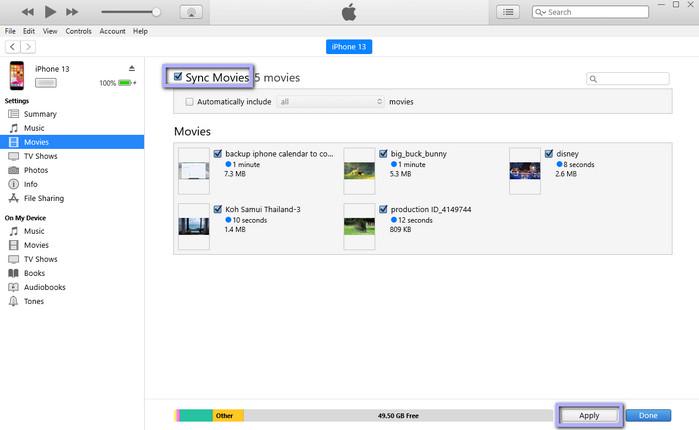
Для Mac:
- Подключите iPhone/iPad к Mac с помощью USB-кабеля.
- Откройте приложение Finder, а затем выберите свое устройство на левой панели. Если будет предложено, выберите доверять своему устройству.
- Нажмите «Фильм» под информацией о вашем устройстве.
- Проверьте «Синхронизируйте фильмы на [ваше устройство]«, а затем выберите загрузки Netflix на вашем Mac.
- Нажмите «Применять», чтобы начать передачу загрузок Netflix на iPhone/iPad на Mac.
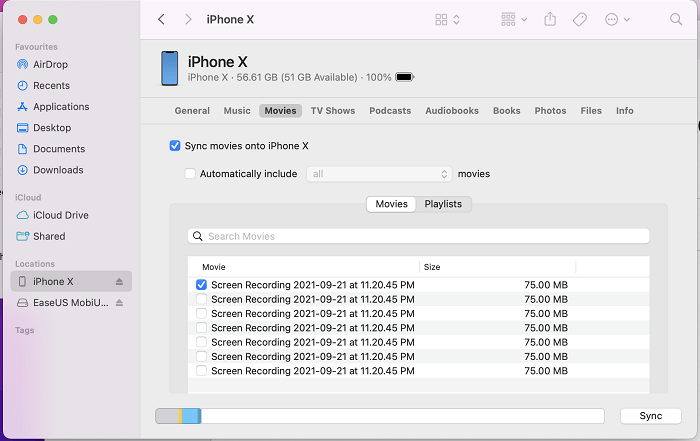
Шаг 7. Демонстрация экрана фильма Netflix по FaceTime
Теперь пришло время посмотреть фильм Netflix по FaceTime с друзьями! Вы можете легко следовать пошаговому руководству из предыдущей части, чтобы все сделать. После этого, независимо от того, где вы находитесь, вы можете поделиться загруженными видео Netflix с друзьями и начать киновечеринку в любое время и в любом месте.
Часто задаваемые вопросы о том, как смотреть Netflix по FaceTime
Какие потоковые приложения поддерживают SharePlay на FaceTime?
Хотя вы можете смотреть Netflix на FaceTime через SharePlay, вы все равно можете делиться радостью музыки и видео с друзьями через другие потоковые платформы. Вот некоторые потоковые приложения, которые поддерживают FaceTime SharePlay:
| Видео приложение | Музыкальное приложение |
|---|---|
|
|
Как транслировать фильм с помощью FaceTime SharePlay?
Здесь мы покажем вам, как использовать SharePlay для потоковой передачи фильма с друзьями и семьей. Прежде чем начать, убедитесь, что у вас и участников звонка есть доступные подписки на приложение потоковой передачи.
- Начните новый звонок FaceTime с кем-нибудь на вашем iPhone/iPad.
- Проведите пальцем вверх по экрану, чтобы свернуть приложение FaceTime, а затем откройте приложение для потоковой передачи, поддерживающее SharePlay.
- Найдите фильм или телешоу, которым хотите поделиться. Затем включите его.
- Нажмите на опцию «SharePlay», когда она будет предложена. После этого любой участник вызова может нажать «Присоединиться к SharePlay», чтобы начать потоковую передачу фильма во время вызова FaceTime.
Какие есть альтернативные способы смотреть Netflix с друзьями?
Обсуждая с друзьями, как смотреть Netflix по FaceTime, вы можете задуматься о других альтернативных решениях. Вот несколько популярных вариантов:
- Телепати: Ранее известный как Netflix Party, это один из самых популярных вариантов для просмотра Netflix с друзьями. Хотя он предлагает расширение браузера для компьютеров Windows и Mac и приложение для устройств Android, для устройств iOS такого приложения нет.
- Бред: Он предлагает отличный способ смотреть видео Netflix с друзьями, особенно с теми, кто живет далеко. Вы можете смотреть фильмы, телепередачи или музыкальные клипы вместе в режиме реального времени, как будто вы находитесь в одной комнате. Однако во время воспроизведения может показываться реклама, если вы не приобрели Rave Premium.
- Дискорд: Этот инструмент предлагает эффективное решение для потоковой передачи Netflix вместе на Windows, Mac, Linux и Android. Вы можете организовать просмотр, который позволит всем смотреть видео на Netflix и одновременно участвовать в текстовом или голосовом чате.
Заключение
В этой статье представлено подробное руководство по просмотру Netflix на Facetime. Если не работает совместное использование экрана, можно попробовать другие варианты, например Teleparty, Rave и Discord, чтобы смотреть Netflix с друзьями. Однако эти методы более сложные, требуют надежного сетевого подключения и могут привести к черному экрану. Для новичков они могут оказаться сложными.
Поэтому рекомендуется более простой и эффективный метод: первое использование MovPilot Netflix Видеозагрузчик для конвертации видео Netflix в формат MP4 или MKV, затем перенесите видео на свой iPhone/iPad и поделитесь ими через FaceTime. Этот метод может помочь избежать таких проблем, как черный экран и задержка видео, обеспечивая плавный и высококачественный просмотр.
MovPilot Netflix Видеозагрузчик
Скачивайте фильмы и шоу Netflix для удобного просмотра офлайн!







